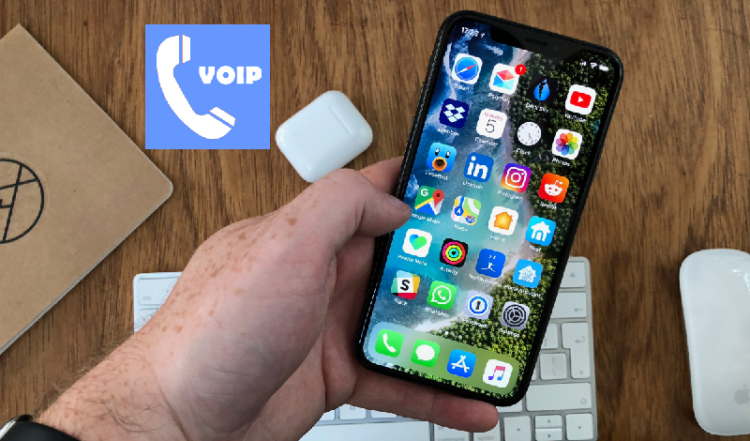Если вы интересуетесь тем, как очистить историю в Яндексе, для начала стоит определиться с устройством. Интерфейс ПК и смартфона отличается, поэтому для каждого из них дана отдельная инструкция.
- Как посмотреть и очистить историю в Яндексе
- Как удалить историю в Яндексе на компьютере
- Способ 1. Позволяет очищать историю Яндекс браузера на ПК за определенный период:
- Способ 2. Позволяет перейти в окно истории просмотров сразу из меню:
- Способ 3. Позволяет быстро открыть в окно удаления истории:
- Способ 4. Самый легкий и позволяет удалить историю с помощью горячих клавиш.
- Как очистить историю в Яндексе на телефоне
- Способ 1. Через меню:
- Способ 2. Через вкладки:
- Убираем историю поисковых запросов
- Как удалить историю поиска на компьютере
- Как удалить историю поиска на телефоне
- Нюансы очистки истории просмотров в Яндексе
- Как восстановить историю в Яндексе
- Заключение
Как посмотреть и очистить историю в Яндексе
История браузера позволяет просматривать страницы посещения, что удобно, когда нужно найти определенную информацию. Но иногда возникает необходимость в удалении данных. Например, если вы зашли в браузер с чужого компьютера. В зависимости от того, где вам нужно очищать историю, порядок действий будет разным.

Как удалить историю в Яндексе на компьютере
Есть несколько способов, позволяющих удалить данные о просмотрах.
Способ 1. Позволяет очищать историю Яндекс браузера на ПК за определенный период:
- Откройте меню (иконка из трех полос на верхней панели). В нем собраны все разделы, позволяющие управлять браузером и настраивать его под себя.
- Перейдите в раздел «Системные» или пролистайте настройки до самого конца.
- Кликните по кнопке «Очистить историю».
- Откроется небольшое окно, где вы можете указать период просмотров сайтов, загрузок и прочих данных. Очищать историю можно за последний час, день, неделю, месяц и все время. Это удобно, когда вы не хотите удалять все сразу или вы использовали чужой компьютер на протяжении определенного времени.

- Проставьте галочки напротив информации, которую нужно удалить. По умолчанию браузер может очистить просмотры, скачанные данные и кеш. Можно очистить cookie, настройки содержимого, информацию отдельных приложений и прочие данные. Если не поставить нужные галочки, браузер удалит не всю информацию.
- Нажав кнопку «Очистить», вы сможете завершить действия.

Способ 2. Позволяет перейти в окно истории просмотров сразу из меню:
- Откройте раздел «История» или нажмите Ctrl+H.
- В нижней части экрана слева есть кнопка «Очистить историю».

- Откроется меню, где можно указать период удаления записей и выбрать отдельные данные.


Способ 3. Позволяет быстро открыть в окно удаления истории:
- После перехода в меню наведите мышью на кнопку «Дополнительно».
- Нажмите на «Очистить историю», чтобы завершить действия.

Способ 4. Самый легкий и позволяет удалить историю с помощью горячих клавиш.
Нажмите на Ctrl + Shift + Delete (на устройствах Windows) или Shift + Cmd + Backspace (в macOS). Она позволит сразу открыть окно с выбором периода и данных для удаления.
Иногда нужно очистить всего одну или несколько записей, в таких случаях их можно отметить вручную. Для этого в истории просмотров наведите мышью на логотип сайта. На его месте появится пустое поле, отметьте его галочкой. После этого на кнопку «Удалить», браузер потребует подтверждение операции.
Как очистить историю в Яндексе на телефоне
Очищать историю Яндекса на андроиде и других смартфонах можно двумя методами.
Способ 1. Через меню:
- Откройте меню браузера (иконка из трех точек в правой части поисковика). В отличие от ПК, на телефоне меню представляет собой не список, а отдельные блоки с иконками.
- Далее нужно перейти в раздел «Настройки».

- Найдите кнопку «Очистить данные».

- Выберите информацию, которую необходимо удалить: это может быть история, запросы, кеш, информация о загрузках и прочие данные.

- Нажмите на кнопку «Очистить данные», после чего нужно подтвердить действия.

Способ 2. Через вкладки:
- На главном экране вкладки можно открыть через кнопку в правой части строки поиска. Если на смартфоне андроид открыта определенная страница, эта кнопка будет находиться в самом низу под адресной строкой.
- После нажатия на нее появятся все вкладки, а в нижней части экрана можно перейти в меню историй (логотип часов).
- Чтобы удалить данные, удерживайте палец на одной из записей.
- Откроется окно, где можно удалить выбранную запись или всю историю посещений.
Первый способ удобен тем, что позволяет выбрать тип данных, которые необходимо удалить. Он позволяет очистить сразу все или несколько типов информации. А во втором способе вы сможете удалить только историю просмотров страниц.
Убираем историю поисковых запросов
Иногда требуется почистить историю поиска, не удаляя просмотры. На ПК, телефонах андроид и других смартфонах это делается по-разному.
Как удалить историю поиска на компьютере
Если вы используете Яндекс для поиска информации, удалить запросы на компьютере можно через профиль Яндекс ID:
- Откройте главную страницу поисковика.
- Если вы уже вошли в аккаунт, в углу справа будет иконка с вашим фото, кликните по ней.
- Откройте «Настройки».
- На дисплее сразу появятся общие настройки, но необходимо перейти в следующий раздел «Поиск». Все категории настроек находятся на панели сверху.
- В первом же разделе «Поисковых подсказок» будет кнопка «Очистить историю запросов».

Обычно очищение персональной истории с запросами происходит в течение одной минуты.
Как удалить историю поиска на телефоне
На андроиде и других смартфонах процесс удаления поисковых запросов следующий:
- Откройте меню и перейдите в настройки.
- Нажмите на «Очистить данные».
- Отметьте галочкой «Веб-история запросов».
- Снова нажмите на «Очистить данные».
После подтверждения действий история поиска будет очищена.

Нюансы очистки истории просмотров в Яндексе
Есть несколько нюансов, которые следует учесть при удалении истории:
- Когда вы удаляете историю просмотров на телефоне, данные во вкладках остаются. Но их можно закрыть, нажав на иконку корзины.
- Вы можете легко удалить данные только с одного сайта на компьютере, нажав на кнопку «Еще с этого сайта». После этого можно отметить необходимые записи и очистить их.
- Также поиск по сайту можно осуществить, если ввести адрес в строку поиска в разделе историй.
- Если вы хотите удалить не только историю, но и другие данные, не забудьте проставить соответствующие галочки. По умолчанию браузер отмечает галочкой только несколько типов информации.
Учитывая эти нюансы, вы можете легко удалять историю как на телефонах андроид, так и на ПК.
Как восстановить историю в Яндексе
Если ваш компьютер автоматически архивирует папки, можно просмотреть каталог браузера Yandex:
- Щелкните по иконке браузера правой кнопкой мыши.
- Откройте свойства.
- Перейдите в раздел «Предыдущие версии» и восстановите версию до удаления истории.

Этот метод сработает только в том случае, если компьютер сохранил архив. Также можно воспользоваться сторонними сервисами.
На телефоне вы можете просмотреть открытые вкладки. Если вы случайно удалили историю посещений, возможно эти страницы останутся во вкладках.
Заключение
История просмотров позволяет быстро найти информацию, которую вы уже смотрели. Браузер хранит эти и другие данные, упрощая работу пользователя. Однако иногда появляется необходимость в их удалении. Сделать это можно легко, следуя нескольким инструкциям.
Яндекс браузер на телефоне и ПК позволяет воспользоваться минимум двумя и более способами удаления информации. История включает в себя просмотр, запрос и другие данные. Поэтому браузер на ПК, смартфонах андроид и других устройствах позволяет делать это выборочно.
Компьютер позволяет использовать комбинацию горячих клавиш, что помогает быстро очищать историю. А на телефонах Андроид и других смартфонах можно удалить поисковые запросы и просмотры через меню.